Lenovo ThinkPad L13 Gen 3 : test – Ils l’ont finalement réduit.
 Lenovo a enfin donné à la série ThinkPad L13 le traitement qu’elle mérite. Désormais, il est plus petit que jamais et dispose d’un écran avec un rapport d’aspect de 16:10. Essentiellement, la forme et le design général du produit n’ont pas beaucoup changé, car il respecte toujours ses racines ThinkPad.
Lenovo a enfin donné à la série ThinkPad L13 le traitement qu’elle mérite. Désormais, il est plus petit que jamais et dispose d’un écran avec un rapport d’aspect de 16:10. Essentiellement, la forme et le design général du produit n’ont pas beaucoup changé, car il respecte toujours ses racines ThinkPad.
Cependant, nous voyons un choix intéressant concernant les options de processeur. Comme on pouvait s’y attendre, l’appareil est proposé avec des processeurs Intel et AMD. Alors que l’équipe bleue a fourni les options Alder Lake de 12e génération, l’équipe rouge n’opte que pour les dispositifs Ryzen 5000U rafraîchis.
Ce n’est pas nécessairement une mauvaise idée. Ils sont moins chers, et certains pourraient faire valoir qu’ils offrent une meilleure efficacité. Et après tout, le ThinkPad L13 Gen 3 est un ordinateur portable professionnel, donc l’efficacité est beaucoup plus importante qu’un peu plus de performances brutes.
Dans les prochains paragraphes, vous découvrirez à quel point le matériel de cette machine est bon (ou mauvais). Nous allons également parler des changements que Lenovo a introduits dans ce modèle, ainsi que des fonctionnalités que vous obtenez avec lui.
Vous pouvez vérifier les prix et les configurations dans notre système de spécifications : https://laptopmedia.com/series/lenovo-thinkpad-l13-gen-3-amd/
Contents
Fiche technique
- Afficher
- 13.3”, FHD+ (1920 x 1200), IPS
- HDD/SSD
- jusqu'à 1000GB SSD
- Fente M.2
- 1x 2242 M.2 PCIe 4.0 x4 Voir photo
- RAM
- up to 32GB
- OS
- Windows 11 Pro, Windows 11 Home, Windows 10 Pro
- Batterie
- 46Wh
- Matériau du corps
- Plastic / Polycarbonate, Aluminum, Glass Fiber
- Dimensions
- 305 x 218 x 17.3 mm (12.01" x 8.58" x 0.68")
- Poids
- 1.25 kg (2.8 lbs)
- Ports et connectivité
- 1x USB Type-A
- 3.2 Gen 1 (5 Gbps)
- 1x USB Type-A
- 3.2 Gen 1 (5 Gbps), Sleep and Charge
- 2x USB Type-C
- 3.2 Gen 2 (10 Gbps), Power Delivery (PD), DisplayPort
- HDMI
- 2.0
- Lecteur de cartes
- Ethernet LAN
- Wi-Fi
- 802.11ax
- Bluetooth
- 5.2
- Prise audio
- 3.5mm Combo Jack
- Caractéristiques
- Lecteur d'empreintes digitales
- optional
- Caméra Web
- HD / FHD
- Clavier rétro-éclairé
- optional
- Microphone
- Dual Array Microphone, far-field, Dolby Voice
- Intervenants
- 2x 2W Stereo Speakers, Dolby Audio
- Lecteur optique
- Fente de verrouillage de sécurité
- Kensington Lock
Tous Lenovo ThinkPad L13 Gen 3 (AMD) configurations
Que contient la boîte ?
À l’intérieur de l’emballage assez standard, nous trouvons quelques manuels papier, ainsi qu’un chargeur USB Type-C 65W.
Conception et fabrication
Il y a deux types de matériaux que vous trouverez dans la construction de cet ordinateur portable. L’un d’eux est l’aluminium, utilisé pour le couvercle, tandis que l’autre est un plastique renforcé de fibres de verre, qui comprend la base et le châssis.
Comme vous pouvez l’imaginer, le couvercle en métal est quelque peu rigide, tandis que la base peut être vraiment souple. Le bon côté des choses, c’est que le profil mesure 17,3 mm, soit 0,3 mm de moins que l’année dernière. Si cela ne semble pas particulièrement impressionnant, attendez d’entendre parler du poids, qui est maintenant de 1,25 kg – soit quelque 140 grammes de moins que le dispositif de la Gen 2.
Non seulement cela, mais le couvercle peut être ouvert d’une seule main, et dispose d’un cadre inférieur considérablement plus mince. C’est grâce à l’écran 16:10, qui est essentiellement un peu plus haut que le format 16:9 “normal”.
En outre, il est surmonté d’une caméra Web HD (ou Full HD en option), qui est dotée d’un obturateur confidentiel et d’un scanner de reconnaissance faciale IR en option. Ce n’est cependant pas le seul dispositif d’authentification biométrique, puisque vous pouvez obtenir un lecteur d’empreintes digitales, intégré dans le bouton d’alimentation.
Le clavier lui-même est assez bon. Il est doté d’un retour cliquable, tandis que la course des touches semble légèrement inférieure à celle à laquelle nous sommes habitués. Cependant, le rétroéclairage et la résistance aux éclaboussures en font un produit plutôt désirable.
Sans oublier le fait qu’il comporte un TrackPoint – certaines personnes aiment encore ces petits mamelons. Il fonctionne également avec le trio de boutons placés juste au-dessus du pavé tactile. À propos, le pavé tactile a une surface en Mylar et une taille de 56 par 115 mm, ce qui est nettement plus grand que l’année dernière.
Tournez l’ordinateur portable à l’envers, pour trouver les deux découpes pour les haut-parleurs et la grille de ventilation. L’air frais passe par le dissipateur thermique et sort de la machine par un orifice situé entre la base et le couvercle.
Ports
Sur le côté gauche, on trouve un emplacement pour carte SIM, un port USB Type-C 3.2 (Gen. 2) avec fonctions Power Delivery et DisplayPort, un port USB Type-A 3.2 (Gen. 1) et une prise audio. Sur la droite, on trouve un emplacement pour verrou Kensington Nano, un autre port USB Type-C 3.2 (Gen. 2) avec fonctions Power Delivery et DisplayPort, un port USB Type-A 3.2 (Gen. 1) et un connecteur HDMI 2.0. L’un ou l’autre des ports USB Type-C peut être utilisé pour la recharge. De plus, un lecteur de carte à puce est présent sur la face avant.
Démontage, options de mise à niveau et maintenance
Pour accéder aux composants internes de cet ordinateur portable, vous devez défaire un total de 8 vis captives à tête Phillips. Ensuite, faites levier sur le panneau inférieur avec un outil en plastique, en commençant par l’arrière.
A l’intérieur, nous voyons une batterie de 46Wh. Elle nous a permis de naviguer sur le Web pendant 8 heures et 30 minutes ou de lire des vidéos pendant 8 heures avec une seule charge. Pour le retirer, débranchez le connecteur de la carte mère, et défaites les 4 vis à tête cruciforme.
Comme vous pouvez le voir, la mémoire est soudée à la carte mère. Vous pouvez trouver des configurations avec 8, 16 et 32 Go de RAM DDR4, fonctionnant à 3200 MHz. En ce qui concerne le stockage, il y a un emplacement PCIe x4 M.2, qui prend en charge les SSD Gen 4 de 42 mm.
Son refroidissement comprend un seul caloduc, un dissipateur thermique et un ventilateur de taille décente. En outre, il y a un petit diffuseur de chaleur au-dessus des VRM.
Qualité de l’affichage
Le Lenovo ThinkPad L13 Gen 3 est équipé d’une dalle IPS WUXGA, IVO M133NW4J R4 (LEN41A0). Sa diagonale est de 13,3 pouces (33,78 cm), et la résolution – 1920 х 1200p. De plus, le rapport d’écran est de 16:10, la densité de pixels – 170 ppi, et leur pas – 0,15 х 0,15 mm. L’écran peut être considéré comme Retina lorsqu’il est vu à au moins 50 cm (à cette distance, l’œil humain moyen ne peut pas voir les pixels individuels).
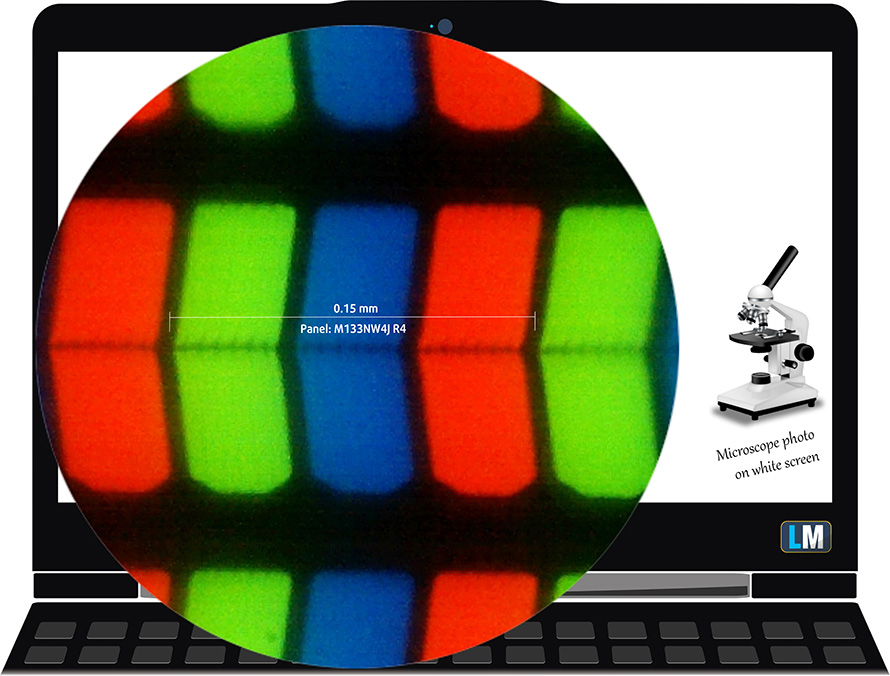
Les angles de vision sont confortables. Nous proposons des images sous différents angles pour évaluer la qualité.

Egalement, une vidéo avec mise au point et exposition verrouillées.
La luminosité maximale mesurée est de 338 nits (cd/m2) au milieu de l’écran et de 326 nits (cd/m2) en moyenne sur toute la surface, avec un écart maximal de 10 %. La température de couleur corrélée sur un écran blanc et à la luminosité maximale est de 6710K – légèrement plus froide, correspondant presque à la norme de température 6500K pour sRGB.
Dans l’illustration ci-dessous, vous pouvez voir comment l’écran se comporte du point de vue de l’uniformité. L’illustration ci-dessous montre comment les choses se passent pour des niveaux de luminosité opérationnels (environ 140 nits) – dans ce cas particulier à 71% de luminosité (niveau de blanc = 140 cd/m2, niveau de noir = 0,07 cd/m2).
Les valeurs de dE2000 supérieures à 4,0 ne devraient pas se produire, et ce paramètre est l’un des premiers que vous devriez vérifier si vous avez l’intention d’utiliser l’ordinateur portable pour des travaux sensibles aux couleurs (une tolérance maximale de 2,0 ). Le rapport de contraste est très bon – 1910:1.
Pour nous assurer que nous sommes sur la même longueur d’onde, nous aimerions vous donner une petite introduction à la gamme de couleurs sRGB et à l’Adobe RGB. Pour commencer, il y a le diagramme de chromaticité uniforme CIE 1976 qui représente le spectre visible des couleurs par l’œil humain, vous donnant une meilleure perception de la couverture de la gamme de couleurs et de la précision des couleurs.
À l’intérieur du triangle noir, vous verrez la gamme de couleurs standard (sRGB) qui est utilisée par des millions de personnes sur la TVHD et sur le Web. Quant à la gamme Adobe RGB, elle est utilisée dans les caméras professionnelles, les moniteurs, etc. pour l’impression. En gros, les couleurs situées à l’intérieur du triangle noir sont utilisées par tout le monde et c’est la partie essentielle de la qualité et de la précision des couleurs d’un ordinateur portable grand public.
Nous avons tout de même inclus d’autres espaces colorimétriques comme la célèbre norme DCI-P3 utilisée par les studios de cinéma, ainsi que la norme numérique UHD Rec.2020. La norme Rec.2020, cependant, est encore une chose du futur et il est difficile pour les écrans actuels de la couvrir correctement. Nous avons également inclus la gamme dite de Michael Pointer, ou gamme de Pointer, qui représente les couleurs que l’on retrouve naturellement autour de nous tous les jours.
La ligne pointillée jaune indique la couverture de la gamme de couleurs du Lenovo ThinkPad L13 Gen 3.
Son écran ne couvre que 56 % de la gamme sRGB/ITU-R BT.709 (norme Web/HDTV) de la CIE1976.
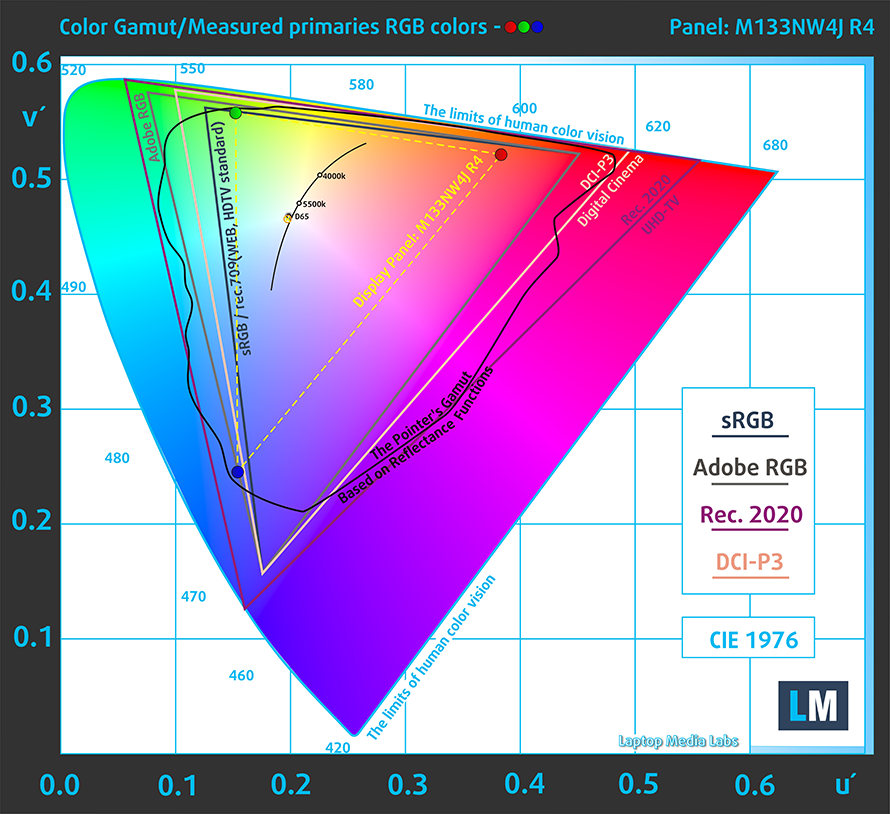
Notre profil “Design and Gaming” offre une température de couleur optimale (6500K) pour une luminance de 140 cd/m2 et un mode gamma sRGB.
Nous avons testé la précision de l’écran avec 24 couleurs couramment utilisées comme la peau humaine claire et foncée, le ciel bleu, l’herbe verte, l’orange, etc. Vous pouvez vérifier les résultats à l’état d’usine et aussi, avec le profil “Design and Gaming”.
Ci-dessous, vous pouvez comparer les résultats du Lenovo ThinkPad L13 Gen 3 avec les paramètres par défaut (à gauche), et avec le profil “Gaming and Web design” (à droite).
La figure suivante montre à quel point l’écran est capable de reproduire les parties vraiment sombres d’une image, ce qui est essentiel pour regarder des films ou jouer à des jeux dans une lumière ambiante faible.
Le côté gauche de l’image représente l’écran avec les paramètres de base, tandis que le côté droit est celui où le profil “Gaming and Web Design” est activé. Sur l’axe horizontal, vous trouverez l’échelle de gris, et sur l’axe vertical – la luminance de l’écran. Sur les deux graphiques ci-dessous, vous pouvez facilement vérifier par vous-même comment votre écran gère les nuances les plus sombres, mais n’oubliez pas que cela dépend également des paramètres de votre écran actuel, de l’étalonnage, de l’angle de vision et des conditions de luminosité environnantes.
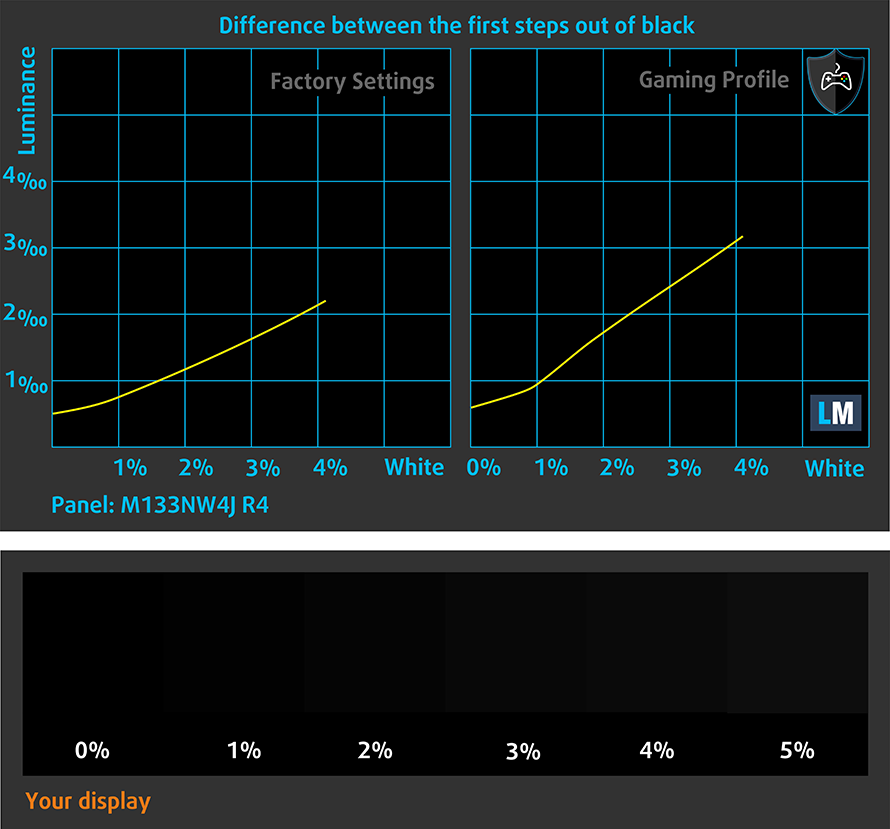
Temps de réaction (capacités de jeu)
Nous testons le temps de réaction des pixels avec la méthode habituelle “noir à blanc” et “blanc à noir” de 10% à 90% et vice versa.
Nous avons enregistré le temps de chute + le temps de montée = 27 ms.
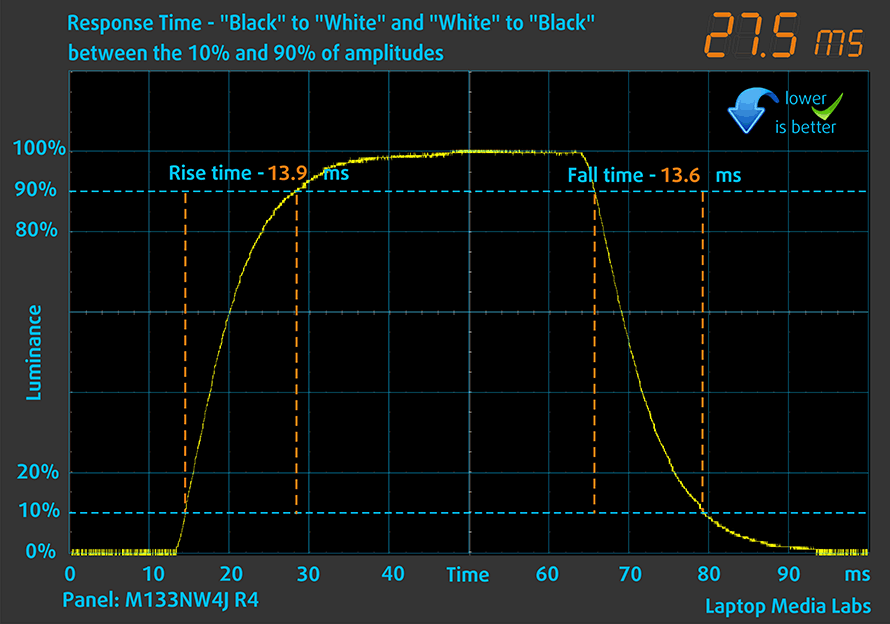
Ensuite, nous testons le temps de réaction des pixels avec la méthode habituelle “Gray-to-Gray” de 50% de blanc à 80% de blanc et vice versa entre 10% et 90% de l’amplitude.
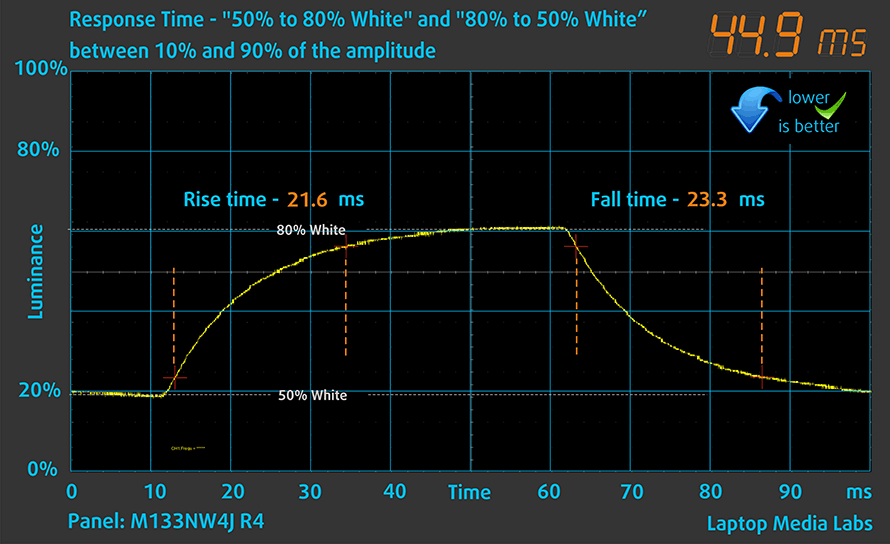
Impact sur la santé – PWM / Lumière bleue
PWM (scintillement de l’écran)
La modulation de largeur d’impulsion (PWM) est un moyen facile de contrôler la luminosité d’un écran. Lorsque vous réduisez la luminosité, l’intensité lumineuse du rétroéclairage n’est pas diminuée, mais elle est allumée et éteinte par l’électronique à une fréquence indiscernable par l’œil humain. Dans ces impulsions lumineuses, le rapport de temps lumière/absence de lumière varie, tandis que la luminosité reste inchangée, ce qui est nocif pour vos yeux. Vous pouvez en savoir plus à ce sujet dans notre article consacré au PWM .
Le rétroéclairage du Lenovo ThinkPad L13 Gen 3 n’utilise pas de PWM, quel que soit le niveau de luminosité. Cela le rend confortable et sûr pour le travail sur de longues périodes.
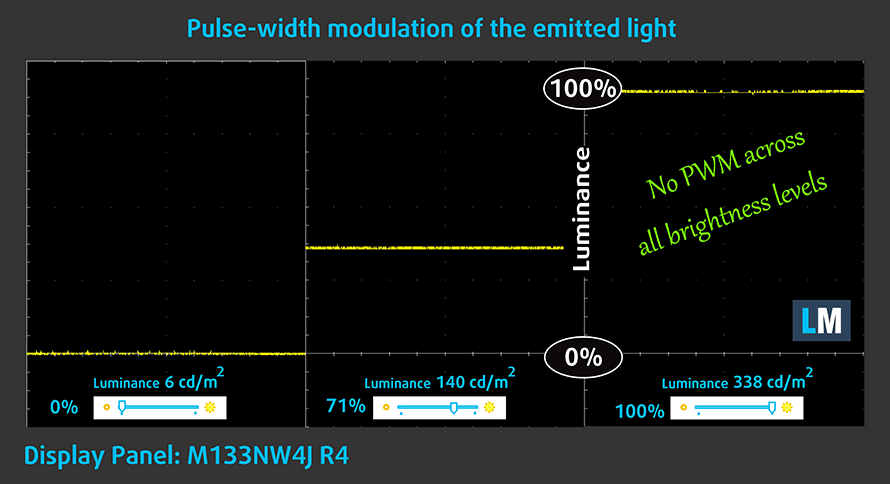
Émissions de lumière bleue
L’installation de notre profil Health-Guard permet non seulement d’éliminer la modulation de largeur d’impulsion, mais aussi de réduire les émissions nocives de lumière bleue tout en conservant la précision des couleurs de l’écran. Si vous n’êtes pas familier avec la lumière bleue, la version TL;DR est – des émissions qui affectent négativement vos yeux, votre peau, et votre corps entier. Vous pouvez trouver plus d’informations à ce sujet dans notre article consacré à la lumière bleue.
Mesure du niveau de brillance
Les écrans à revêtement brillant sont parfois gênants dans des conditions de lumière ambiante élevée. Nous indiquons le niveau de réflexion sur l’écran de l’ordinateur portable concerné lorsque l’écran est éteint et que l’angle de mesure est de 60° (dans ce cas, le résultat est de 50,5 GU).

Achetez nos profils
Étant donné que nos profils sont adaptés à chaque modèle d’écran, cet article et son ensemble de profils respectifs sont destinés aux configurations Lenovo ThinkPad L13 Gen 3 avec panneau IPS 13,3″ IVO M133NW4J R4 (LEN41A0) (FHD+, 1920 × 1200).
*Si vous avez des problèmes pour télécharger le fichier acheté, essayez d’utiliser un autre navigateur pour ouvrir le lien que vous recevrez par e-mail. Si la cible du téléchargement est un fichier .php au lieu d’une archive, changez l’extension du fichier en .zip ou contactez-nous à l’adresse [email protected].
Pour en savoir plus sur les profils, cliquez ICI.
En plus de recevoir des profils efficaces et favorables à la santé, en achetant les produits de LaptopMedia, vous soutenez également le développement de nos laboratoires, où nous testons les appareils afin de produire les examens les plus objectifs possibles.

Travail de bureau
Le travail de bureau devrait être utilisé principalement par les utilisateurs qui passent le plus de temps à regarder des morceaux de texte, des tableaux ou simplement à surfer. Ce profil vise à offrir une meilleure distinction et une meilleure clarté en conservant une courbe gamma plate (2,20), une température de couleur native et des couleurs perceptuellement précises.

Conception et jeux
Ce profil est destiné aux designers qui travaillent avec les couleurs de manière professionnelle, et pour les jeux et les films également. Design and Gaming pousse les panneaux d'affichage à leurs limites, les rendant aussi précis que possible dans la norme sRGB IEC61966-2-1 pour le Web et la TVHD, au point blanc D65.

Santé-Guard
Santé-Guard élimine le modulation de largeur d'impulsion nocive (PWM) et réduit le lumière bleue négative qui affecte nos yeux et notre corps. Comme il est adapté à chaque panneau, il parvient à maintenir la précision perceptive des couleurs. Santé-Guard simule le papier, ce qui réduit considérablement la pression sur les yeux.
Obtenez les 3 profils avec 33% de réduction
Son
Les haut-parleurs du Lenovo ThinkPad L13 Gen 3 produisent un son de bonne qualité. Ses sons graves, moyens et aigus sont exempts de déviations.
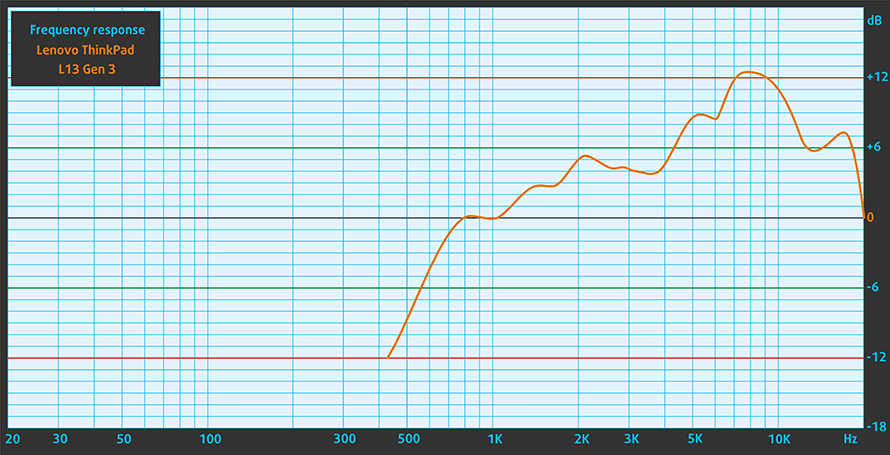
Pilotes
Tous les pilotes et utilitaires pour cet ordinateur portable peuvent être trouvés ici : https://pcsupport.lenovo.com/us/en/products/laptops-and-netbooks/thinkpad-l-series-laptops/thinkpad-l13-gen-3-type-21b9-21ba/downloads/driver-list
Batterie
Nous effectuons maintenant les tests de batterie avec le paramètre de performance Windows Better activé, la luminosité de l’écran ajustée à 120 nits et tous les autres programmes désactivés à l’exception de celui avec lequel nous testons le portable. Ici, la batterie de 46Wh dure 8 heures et 20 minutes de navigation sur le Web, ou 8 heures de lecture vidéo.
Afin de simuler des conditions réelles, nous avons utilisé notre propre script de navigation automatique sur plus de 70 sites web.



Pour chaque test de ce type, nous utilisons la même vidéo en HD.



Options du processeur
Cet appareil peut être trouvé avec le Ryzen 3 5425U, le Ryzen 5 5625U, ou le Ryzen 7 5825U. En outre, vous pouvez opter pour le Ryzen 5 PRO 5675U ou le Ryzen 7 PRO 5875U.
Les résultats proviennent du test CPU Cinebench R23 (plus le score est élevé, mieux c'est).
Les résultats sont issus de notre test de référence Photoshop (plus le score est bas, mieux c'est)
Options de GPU
Le seul choix que vous avez est la solution graphique intégrée.
Les résultats proviennent du benchmark 3DMark : Time Spy (Graphics) (plus le score est élevé, mieux c'est).
Les résultats proviennent du benchmark 3DMark : Fire Strike (Graphics) (plus le score est élevé, mieux c'est).
Les résultats proviennent du benchmark 3DMark : Wild Life (plus le score est élevé, mieux c'est).
Les résultats proviennent du benchmark Unigine Superposition (plus le score est élevé, mieux c'est).
Tests de jeu


| CS:GO | HD 1080p, faible(vérifier les paramètres) | HD 1080p, Moyen(Vérifier les paramètres) | HD 1080p, MAX (Vérifiez lesparamètres) |
|---|---|---|---|
| FPS moyen | 84 fps | 53 fps | 46 fps |

| DOTA 2 | HD 1080p, Faible(Vérifiez les paramètres) | HD 1080p, Normal (Vérifier lesparamètres) | HD 1080p, Haute (Vérifier lesparamètres) |
|---|---|---|---|
| Vitesse moyenne par seconde | 120 fps | 70 fps | 39 fps |
Températures et confort
Charge maximale du CPU
Dans ce test, nous utilisons à 100% les cœurs du CPU, en surveillant leurs fréquences et la température de la puce. La première colonne montre la réaction de l’ordinateur à une charge courte (2-10 secondes), la deuxième colonne simule une tâche sérieuse (entre 15 et 30 secondes), et la troisième colonne est un bon indicateur de la capacité de l’ordinateur portable à supporter des charges longues, comme le rendu vidéo.
Fréquence moyenne du cœur (fréquence de base + X) ; température du CPU.
| AMD Ryzen 5 PRO 5675U (15W TDP) | 0:02 – 0:10 sec | 0:15 – 0:30 sec | 10:00 – 15:00 min |
|---|---|---|---|
| Lenovo ThinkPad L13 Gen 3 | 2,89 GHz @ 72°C @ 30W | 2,67 GHz @ 82°C @ 25W | 2,10 GHz @ 74°C @ 17W |
Le ThinkPad L13 Gen 3 ne fait pas de miracles en termes de performances, mais le refroidissement vous garantit une expérience plutôt adéquate à tout moment,
Confort en pleine charge
De plus, il est silencieux, ce qui est essentiel pour les machines professionnelles. En revanche, le clavier peut chauffer un peu dans des scénarios de charge extrême.

Verdict
 Le ThinkPad L13 Gen 3 présente de nombreux points forts. Tous, en fait, rendent son attrait commercial vraiment élevé. Dans le même temps, les inconvénients ne diminueront pas vraiment l’intérêt des gens pour cet appareil.
Le ThinkPad L13 Gen 3 présente de nombreux points forts. Tous, en fait, rendent son attrait commercial vraiment élevé. Dans le même temps, les inconvénients ne diminueront pas vraiment l’intérêt des gens pour cet appareil.
Nous sommes heureux de constater que Lenovo a légèrement redessiné le facteur de forme de la machine, en la rendant légèrement plus fine et plus légère. C’est une bonne chose non seulement d’un point de vue esthétique, mais aussi lorsque vous pensez aux longs voyages d’affaires. Vous ressentirez certainement les 140 grammes supplémentaires de l’ancien modèle si vous restez debout toute la journée.
En outre, l’autonomie de la batterie est légèrement améliorée. Alors que vous obtiendrez les mêmes 8 heures et 30 minutes de navigation sur le Web, avec les deux modèles, l’appareil Gen 3 durera une heure de plus pendant la lecture de vidéos.
Le Lenovo ThinkPad L13 Gen 3 offre une résolution WUXGA, des angles de vision confortables et un très bon taux de contraste. Son rétroéclairage n’utilise pas de PWM, mais la couverture des couleurs est assez limitée. Il en résulte une image légèrement peu attrayante.
Un autre inconvénient qui nous vient à l’esprit est la mémoire soudée. Aucune mise à niveau n’est disponible ici, à l’exception de l’unique emplacement PCIe x4 M.2, qui est limité aux SSD de 42 mm.
Le choix du port externe est également très important pour le travail, et nous pouvons dire que la situation ici est acceptable. Bien que vous ne serez pas en mesure de profiter de Thunderbolt 4, ou d’un lecteur de cartes SD, les emplacements USB Type-C disposent d’une prise en charge Power Delivery et DisplayPort.
L’approche ici nous rappelle vraiment le Dell Latitude 13 3320 de l’année dernière. Bien qu’il y ait des domaines où le Latitude l’emporte, comme l’autonomie de la batterie, le ThinkPad L13 Gen 3 reste le meilleur produit global. Avec sa reconnaissance faciale IR et son lecteur d’empreintes digitales en option, il offre à ses utilisateurs un niveau élevé de confidentialité biométrique.
Vous pouvez consulter les prix et les configurations dans notre système de spécifications : https://laptopmedia.com/series/lenovo-thinkpad-l13-gen-3-amd/
Pros
- Pas de PWM (IVO M133NW4J R4 (LEN41A0))
- Facteur de forme plus petit
- Qualité de fabrication supérieure
- Excellent clavier
- Reconnaissance faciale IR + lecteur d’empreintes digitales
Cons
- RAM soudée
- Couvre seulement 56% de sRGB (IVO M133NW4J R4 (LEN41A0))
- Pas de Thunderbolt (en raison des limitations d’AMD) et pas de slot pour carte SD























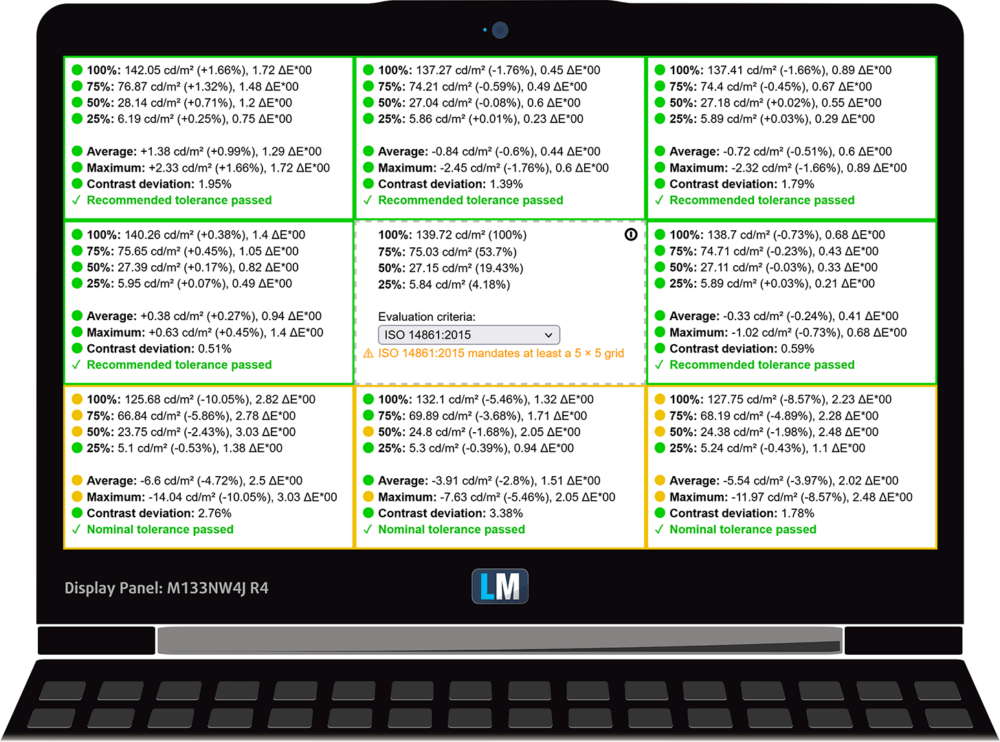
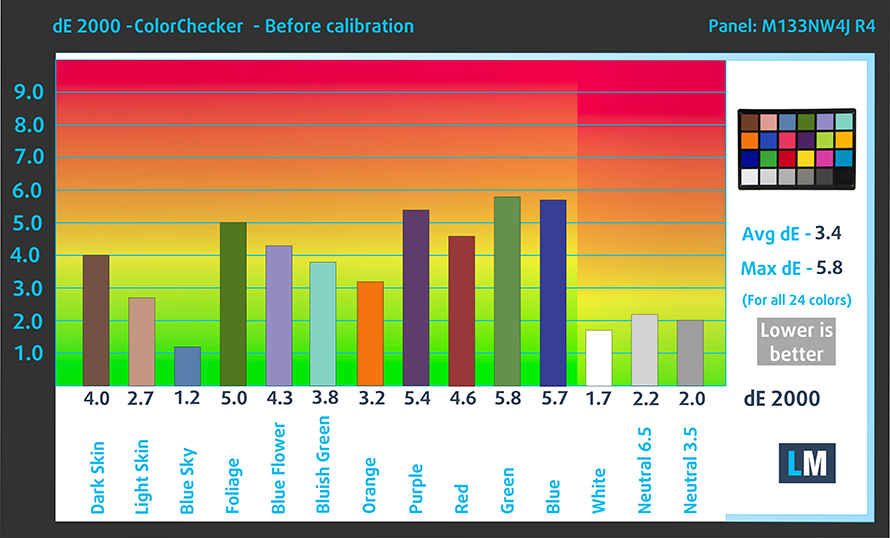
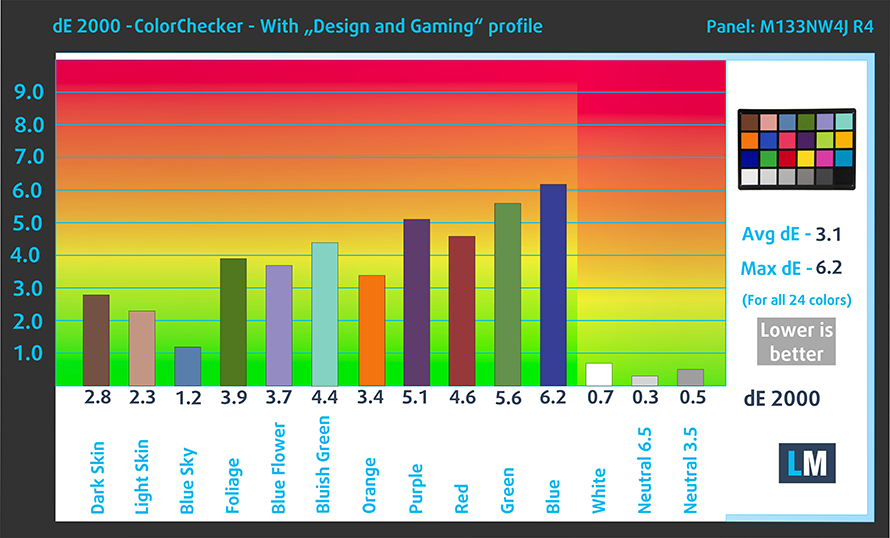











“Retina” isn’t a thing outside of Apple products. I’d be surprised if it wasn’t a registered trademark of Apple’s.